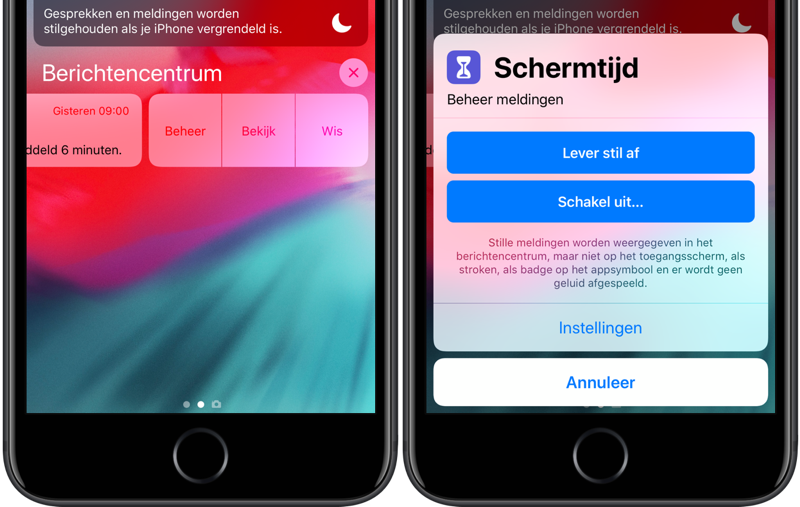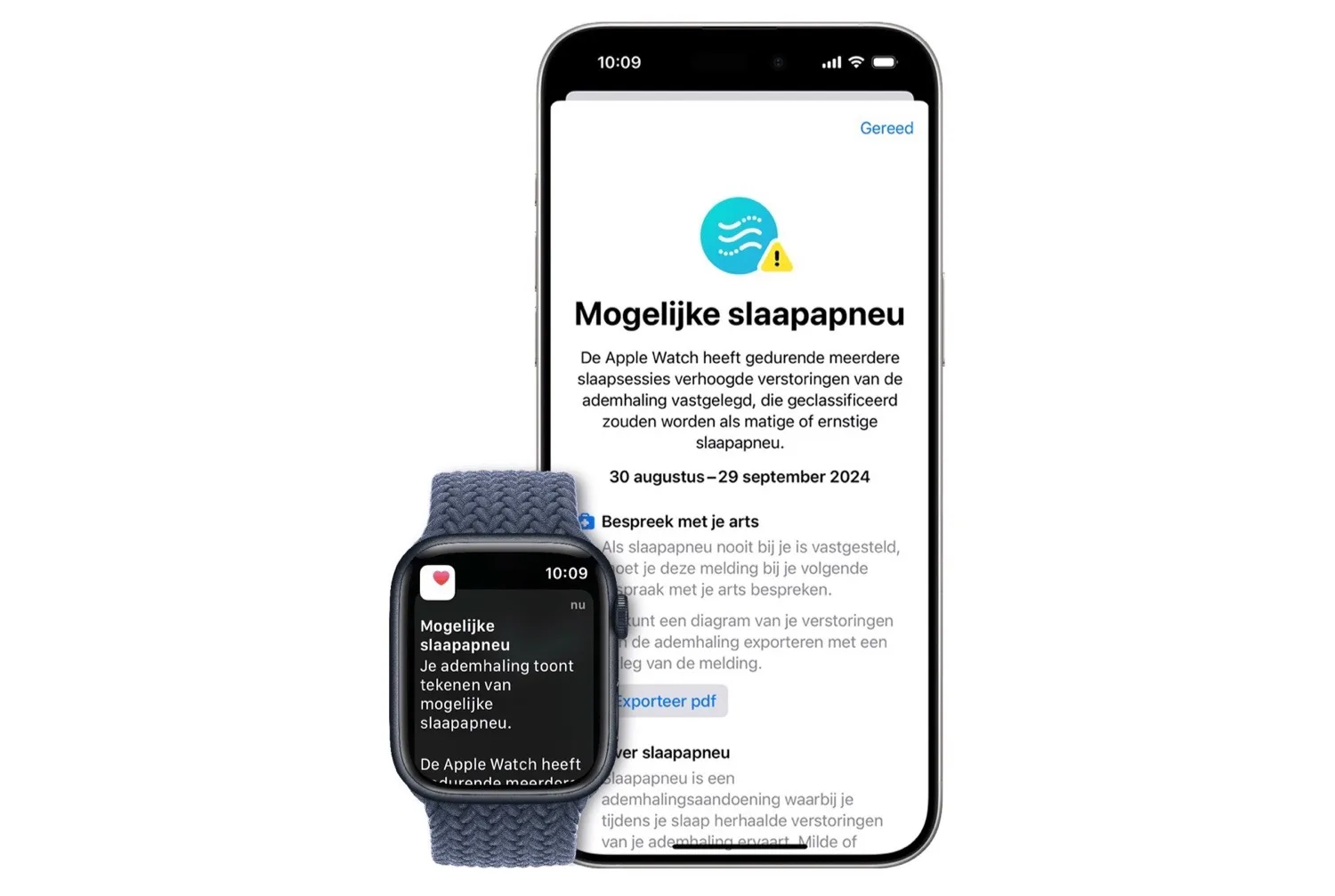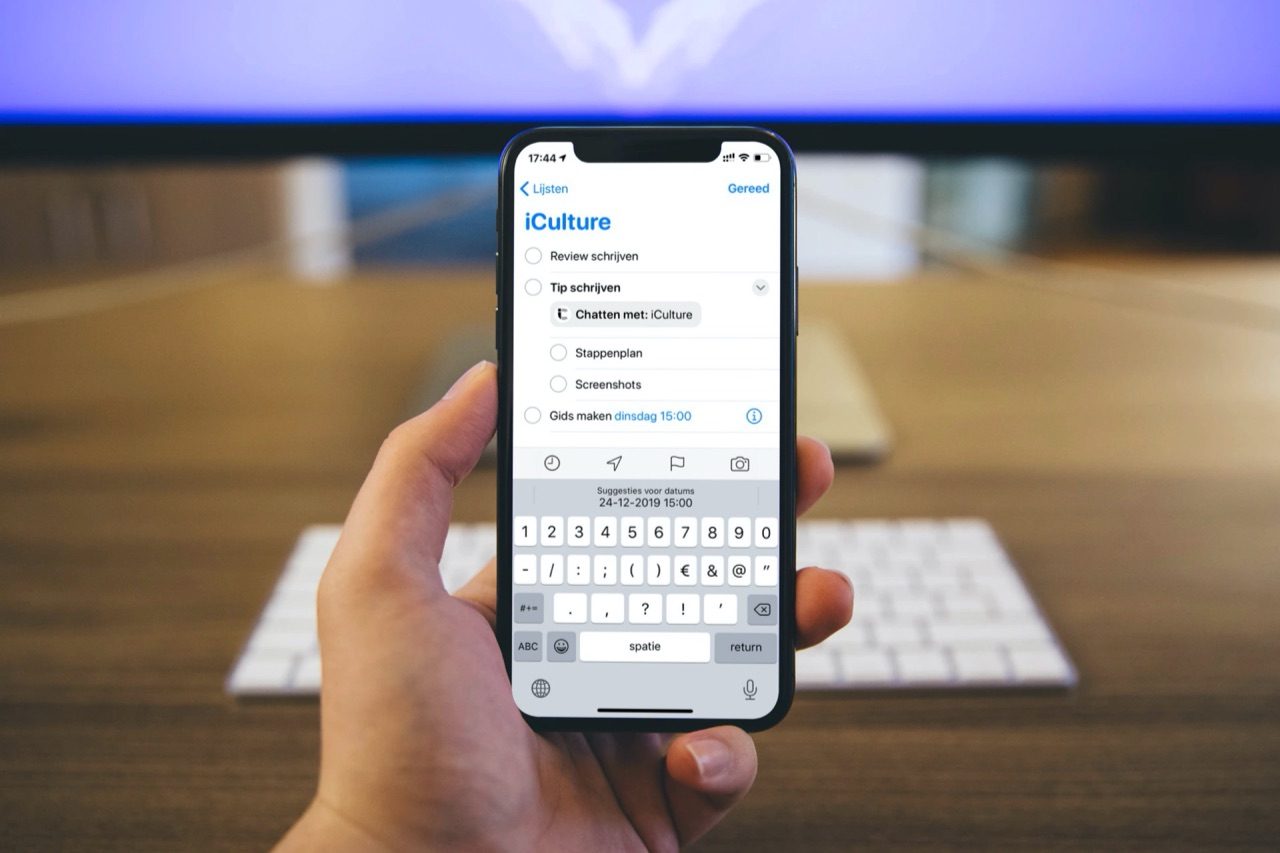Niet Storen zorgt ervoor dat je geen notificaties, telefoontjes en andere meldingen binnenkrijgt op je Apple-apparaten. De functie is op de iPhone, iPad, Mac en Apple Watch beschikbaar en biedt talloze instellingen. Zo kun je aangeven dat je tijdens het slapen of tijdens een vergadering niet gestoord wilt worden. Ook kun je Niet Storen tijdens autorijden gebruiken, zodat je je aandacht op de weg kunt houden. In deze gids bespreken we de vele mogelijkheden van Niet Storen.
- Mac
- Apple Watch
- iPhone en iPad
- Niet Storen tijdens autorijden
- Niet Storen in noodgevallen
- Bedtijdmodus
- Niet Storen op basis van tijd en locatie
- Stille meldingen
Niet Storen op Mac
Op de Mac kun je de Niet Storen-modus inschakelen als je geconcentreerd wil werken. Veel apps bieden de mogelijkheid om meldingen te ontvangen als er bijvoorbeeld een nieuwe reactie op sociale media is geplaatst of als iemand een berichtje naar je stuurt. Dit kan erg storend zijn als je druk zit te werken. We leggen daarom uit hoe je Niet Storen op de Mac inschakelt op de gebruikelijke en op de snelle manier. Ook leggen we uit hoe je Niet Storen continu ingeschakeld kunt houden.
Niet Storen op Apple Watch
Heb je een Apple Watch, dan vind je daarop ook de mogelijkheid om Niet Storen in te stellen. Je vindt de schakelaar hiervoor in het Apple Watch bedieningspaneel, zodat je het supersnel kunt in- en uitschakelen. Je kan ook de samenstelling van het Bedieningspaneel aanpassen, zodat de knop voor Niet Storen meteen bovenaan in beeld is. Een andere optie om anderen niet te storen is om de Theatermodus op de Apple Watch te gebruiken, zodat er niet continu meldingen binnenkomen op het scherm en het display oplicht. Verder kun je subtiel de tijd checken op de Apple Watch, zonder dat je anderen hoeft te storen.
Niet Storen op iPhone en iPad
Niet Storen op de iPhone biedt je meerdere mogelijkheden. Apple heeft gaandeweg steeds meer opties toegevoegd. De basisfunctie is snel te bereiken via het iPhone bedieningspaneel, maar je kunt het ook via de Instellingen-app inschakelen.
Niet Storen tijdens autorijden
Om te zorgen dat je tijdens het autorijden geconcentreerd blijft heeft Apple de functie Niet Storen tijdens autorijden bedacht. Deze zorgt ervoor dat je tijdens het autorijden het scherm niet kunt bedienen. Wil je toch bepaalde iPhone-functies gebruiken, dan kun je daarvoor gebruik maken van een CarPlay-systeem, bijvoorbeeld een CarPlay-autoradio of -inbouwsysteem. Heb je dit niet, dan kan je tijdens het autorijden bepaalde functies gebruiken via Siri, zoals het versturen van een berichtje.
Niet Storen in noodgevallen
Wil je dat mensen je in noodgevallen toch kunnen bereiken? Dan kun je Niet Storen tijdens noodgevallen inschakelen. Of beter gezegd: wél storen tijdens noodgevallen. De functie heet in het Nederlands ‘Altijd aan voor noodgevallen’ en zorgt ervoor dat contactpersonen die je zelf hebt gekozen je toch kunnen bellen of een berichtje sturen. Deze personen kunnen je in noodgevallen altijd bereiken, ook als je de muteknop hebt ingeschakeld of als Niet Storen actief is. Je stelt dit apart in voor telefoontjes en berichten. Daarnaast kun je e-mail van belangrijke personen blijven ontvangen door bepaalde contacten als VIP-mail in te stellen.
Bedtijdmodus voor beter slapen
Met de Bedtijdmodus word je niet gestoord tijdens het slapen. Als je ’s nachts wakker wordt en op je scherm kijkt, krijg je normaal gesproken allerlei meldingen te zien van Facebook, Twitter en andere apps. Daardoor kom je in de verleiding om met je iPhone bezig te gaan, terwijl je alleen maar even wilde kijken hoe laat het was. Met Bedtijdmodus voorkom je dit: je krijgt tot de volgende ochtend geen meldingen te zien, zodat je meteen weer verder kunt gaan met slapen. Ook wordt het scherm gedimd. En als je wakker wordt, begroet je iPhone je met het weerbericht voor de dag.
Niet Storen op basis van tijd en locatie
Als je naar een concert of bioscoop gaat, wil je liever niet gestoord worden door allerlei meldingen. Je kan meldingen op basis van tijd en locatie inschakelen. Druk in het Bedieningspaneel stevig op het Niet Storen-icoontje en kies de optie Zodra je deze locatie verlaat. Je ziet op welke locatie je bent, zodat je kunt controleren of alles klopt. Ook kun je kiezen voor 1 uur (je krijgt dan het komende uur geen meldingen) of een langere periode, zoals Tot vanavond of Tot morgenvroeg. De opties zijn afhankelijk van het tijdstip van de dag. Als je ’s ochtends de functie wil activeren krijg je Tot vanavond te zien. Heb je een gebeurtenis in je agenda staan, dan kan je hiermee ook Niet storen inschakelen totdat je agenda-afspraak afgelopen is.
Stille meldingen op de iPhone
Als laatste optie kan je ook stille meldingen gebruiken. Als je dit inschakelt, verschijnt de melding wel in het Berichtencentrum maar niet op je toegangsscherm en je hoort ook geen geluidje. De meldingen staan dus niet helemaal uit, maar je hebt er minder last van. Je moet per app instellen of je de meldingen stil wilt houden. Krijg je zo’n melding binnen, dan veeg je naar links en kies je Beheer > Lever stil af. Dit moet je voor elke app herhalen. Via Instellingen > Berichtgeving > Kies een app kun je de normale meldingen weer instellen.
Lees ook hoe je je iPhone op stil (mute) kan zetten, zodat je helemaal geen geluidjes meer hoort.
Taalfout gezien of andere suggestie hoe we dit artikel kunnen verbeteren? Laat het ons weten!